
- JRE 설치 방법
JRE의 설치 목적: java 환경의 프로그램을 구동하기 위해 설치
STEP 1. JRE 다운로드
http://www.oracle.com/technetwork/java/javase/downloads/jre8-downloads-2133155.html
Java SE Runtime Environment 8 - Downloads
Java SE Runtime Environment 8 Downloads Do you want to run Java™ programs, or do you want to develop Java programs? If you want to run Java programs, but not develop them, download the Java Runtime Environment, or JRE™. Important Oracle JDK License Update
www.oracle.com

STEP 2. Accept License Agreement 클릭 → 본인의 컴퓨터 사양에 맞는 버전 다운
Windows 32bit일 경우 - Windows x86 Offline 29.67 MB jre-8u5-windows-i586.exe 다운
Windows 64bit일 경우 - Windows x64 32.55 MB jre-8u5-windows-x64.exe 다운
컴퓨터 사양 확인방법
둘 중 하나의 방법으로 확인가능
방법1. 내컴퓨터 - 속성 - 시스템 종류: 32비트 운영체제 확인 (64bit일 경우 - 시스템 종류: 64비트 운영체제)
방법2. 제어판 - 우측상단에 보기기준 작은 아이콘으로 변경 - 시스템 - 시스템 종류 확인
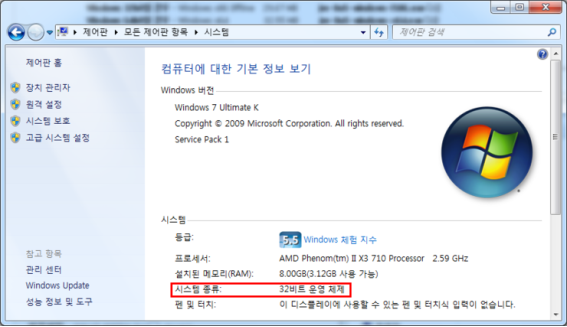
STEP 3. 다운받은 파일을 실행 → 허용창 팝업 시 '예'

STEP 4. 설치클릭

STEP 5. 설치 진행
기본 설치폴더 위치 - C:\Program Files\Java

STEP 6. 닫기클릭 → 브라우저 열리면 java 최신버전 확인 → 브라우저 닫기

'IT TMI > 개발 IT' 카테고리의 다른 글
| [개발 IT] 이클립스 설치 방법 (0) | 2019.11.08 |
|---|---|
| [개발 IT] JDK 설치 방법 (0) | 2019.11.08 |
| [개발 IT] JDK, JRE 의미 (0) | 2019.11.08 |
| [개발 IT] Build path 문제 (0) | 2019.11.08 |
| [개발 IT] 이클립스 꼭 확인해야 할 단축키 (0) | 2019.11.08 |



